ショップリストで買う方法

メンズ・レディース・キッズのファッションアイテムをファストブランドから有名ブランドまで安くまとめ買いすることが出来るショップリスト(SHOP LIST)での商品の買い方、購入方法についてです。
ショップリストはファッションに関する商品を取り扱う会員制の通販サイトです。会員制ということは会員以外は利用できないので、購入するにあたりまずやることは会員登録です。
会員登録が完了すると晴れて商品購入ができるようになります。
それでは具体的な商品の購入方法や、支払い方法について確認していきましょう。
このページはiPhoneのブラウザ版のショップリストを元に制作しております。PCブラウザやスマホアプリ版と利用規約などは同一ですが、画面表示やコンテンツの表記など違う箇所がございますので注意してください。
ショップリストで商品を買う時の注意点
まずは冒頭で述べた通りし、会員制サイトであるショップリストでは商品購入の前に会員登録をしなければなりません。会員登録の手順については別ページにて詳しく解説していますので、そのページを参照しながらまずは会員登録を完了させてください。
関連:ショップリストに会員登録する方法!年会費は無料
次に支払い方法についてですが、ショップリストでは10通りの支払い方法が用意されています。
具体的には「クレジットカード」「Paydy(翌月コンビニ支払)」「Amazon Pay」「d払い(docomo)」「auかんたん決済(au)」「ソフトバンクまとめて支払い(softbank)」「楽天ペイ」「LINE Pay」「超あと払い」「メルペイ」「代金引換」です。
クレジットカード支払いにはデビットカードも含まれます。
銀行振込やPayeasy(ペイジー)、Paypalといった比較的メジャーな支払い方法はショップリストでは利用できませんので注意しましょう。
ショップリストで商品を購入する手順
それではショップリストで商品を購入する具体的な手順についてです。1.まずは購入する商品を探します。商品の探し方はカテゴリーで絞っていったり、特集ページから探したりできます。細かく条件設定をして探したい場合には詳細条件を指定しての検索もできます。ここではトップページ(ファッション通販SHOPLIST
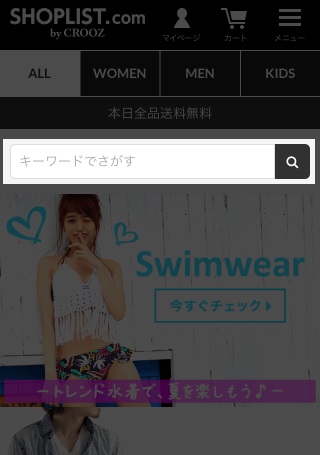
2.検索結果が表示されます。このページにて並び順を変更したりしながら欲しい商品を探します。欲しい商品が見つかったら商品画像をタップして商品ページを表示します。
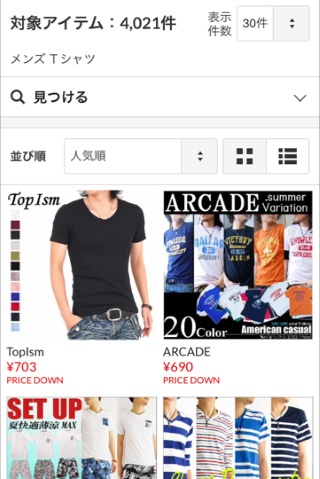
3.商品ページが表示されたら商品のサイズ、カラーなどを選択します。ページ最上部から少し下へスクロールすると「サイズ・カラーを選択してください」というボタンがありますのでこれをタップします。ちなみにこのボタンは商品によって選択項目が異なるためサイズやカラーではないこともあります。
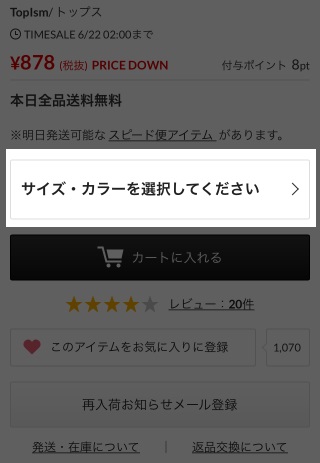
4.指定できる最初の項目が表示されます。この例ではまずはサイズを指定します。自分の服のサイズをタップして選びます。指定する項目の数だけこの後も選択していきます。
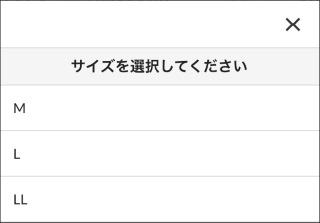
5.表示された指定項目が最後の場合、選択するためにタップすると「カートに入れる」ボタンが現れます。発送予定を確認の上で「カートに入れる」をタップします。
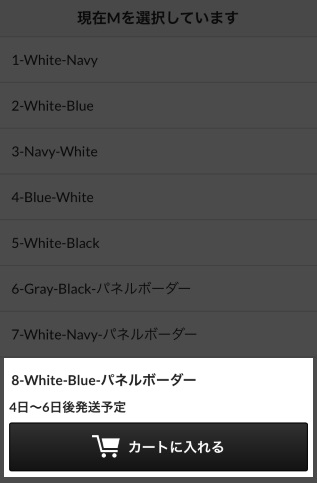
6.カートが表示されます。まだ他の商品の購入を続ける場合にはトップページへ戻ったり、その他のリンクから他の商品を購入しに行きます。カートに欲しい商品がすべて入っているのであれば「レジへ進む」をタップして会計へ移ります。
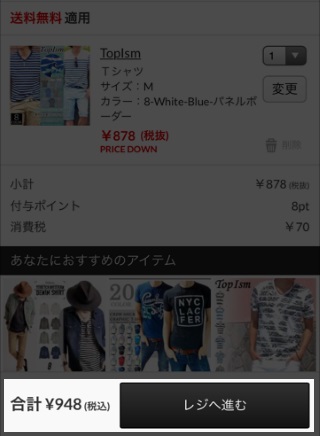
7.本人認証画面が表示されます。ニックネームは最初から入力されているはずですので、パスワードを入力して先へ進みます。
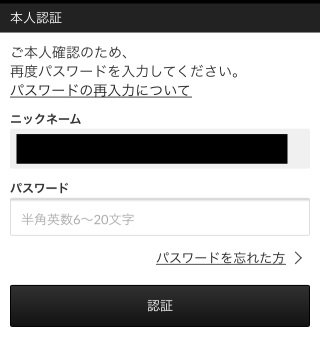
8.支払い情報を入力します。まずはお届け先と支払い方法についてです。
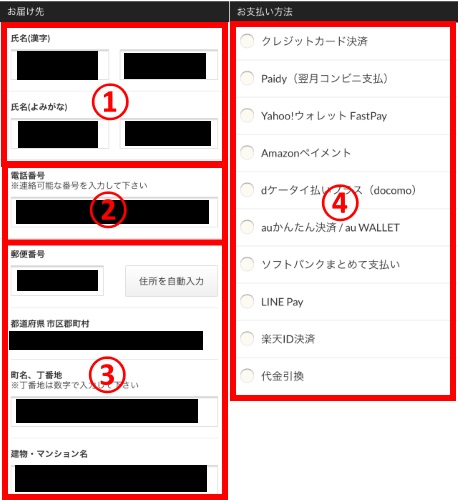
(1)氏名
氏名の入力をします。上の段には漢字で、下の段にはひらがなで氏名を入力します。
(2)電話番号
緊急時などに連絡のつく電話番号を入力します。通常は携帯電話の番号を入力します。
(3)住所
郵便番号を入力し「住所を自動入力」をタップすると都道府県市区町村と町名程度まで入力されます。その後には残りの住所を忘れずに入力しましょう。
(4)支払い方法
支払い方法を選択します。支払い方法を選択すると支払いに関する入力画面が表示されることがあります。たとえばクレジットカードであればクレジットカード情報入力欄が表示されます。
これらを入力したら下へスクロールします。
9.発送方法を確認の上で、利用規約とプライバシーポリシーに同意して(初回のみ)最後に「入力内容確認へ」をタップします。
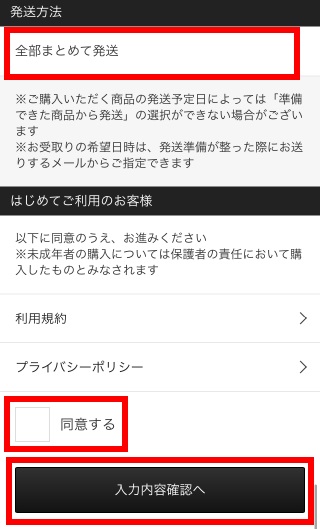
10.入力内容確認画面が表示されます。前画面で入力したものを確認します。特に「発送方法」に関してはこの画面から変更できるので変更する場合には忘れずに行いましょう。また注文確定の前にメールマガジンの登録の有無に関して確認しておきましょう。画面の一番下、注文確定ボタンよりも下にあるのでスクロールしてみましょう。これらの確認が完了し注文を確定させる場合には「注文を確定する」ボタンをタップします。
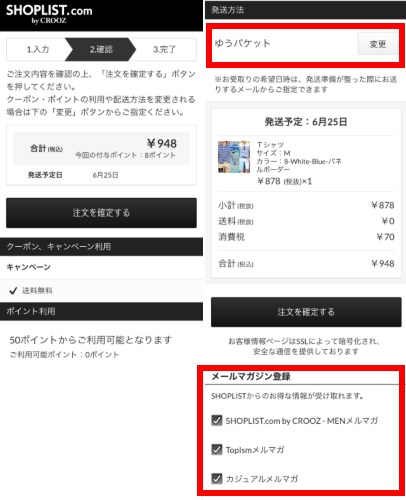
以上でショップリストでの商品購入が完了しました。
ちなみにショップリストでは注文を一度確定させてしまうと注文のキャンセルはできません。
というのも注文が入ると自動でそれぞれの商品のメーカーに発注されるからです。
ですのでもしキャンセルする可能性が出てきそうなのであれば少し考えてから注文した方が賢明であると言えます。
公式サイト:ファッション通販SHOPLIST(ショップリスト)
ショップリストのコーディネート商品とは

メンズ・レディース・キッズのファッションアイテムをファストブランドから有名ブランドまで安くまとめ買いすることが出来るショップリスト(SHOP LIST)のコーディネート商品とは何なのかについてです。
ショップリストでは商品を単体で購入することもできますが、コーディネート商品というセットで売られている商品をまとめて購入するということもできます。
これはマネキン買いなどとも呼ばれることがある購入方法で、服の組み合わせを販売者側が決めてくれるので非常に楽でハズレがないため近年では人気の買い方となっています。
この記事はiPhoneのブラウザ版のショップリストを元に制作しております。PCブラウザやスマホアプリ版と利用規約などは同一ですが、画面表示やコンテンツの表記など違う箇所がございますので注意してください。
コーディネート商品とは
コーディネート商品は、販売者やスタイリストが選んだ洋服の組み合わせを実際にモデルなどが来ている画像を見ながら、その着用している服を上から下までまとめて購入できる商品です。別名マネキン買いともいうこの購入方法は、自分でコーディネートを考えなくてもいいので非常にお手軽で、特に何を選んで組み合わせればいいかわからないファッション初心者には非常に助かります。
ちなみにショップリストでのコーディネート商品はコーディネート全体でまとめて販売はされていますが、全部買う必要はなく気に入った商品だけを購入するということもできます。
一つ注意点としては、コーディネート商品はメンズとレディースのカテゴリーにだけあり子供服にはありません。
コーディネート商品の購入方法
コーディネート商品はカテゴリーを選択すると画面の下の方に表示されますのでそこから購入します。具体的な手順は以下の通りです。
1.まずはトップページ(ファッション通販SHOPLIST
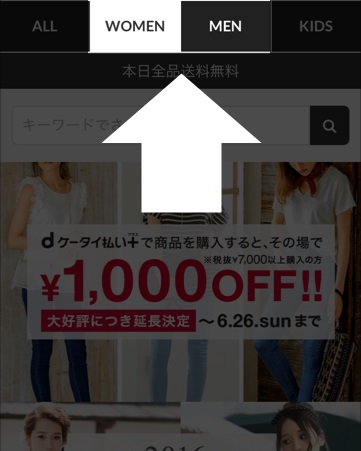
2.カテゴリーが切り替わったら画面を下へスクロールして行きます。「TREND COODINATE」という項目がコーディネート商品ですのでここから商品を選択します。ただしこの画面では一部しか表示されてませんので「MORE >」のボタンをタップして商品をもっと表示します。

3.コーディネート商品が一覧で表示されます。モデルが着用している服は上から下まで、また帽子や鞄や靴も商品の一部となっています。気に入ったコーディネートがあったらタップして詳細画面を開きます。
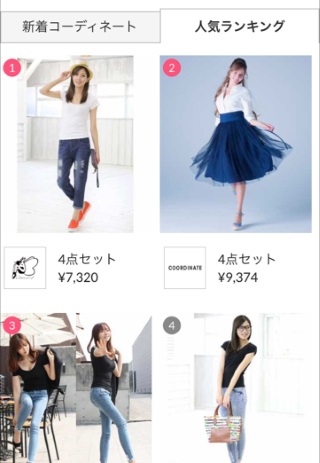
4.コーディネートの詳細画面が表示されます。画像の部分から下へスクロールするとそれぞれの商品のサイズやカラーを選択する項目があります。それぞれのアイテムにて「○○を選択してください」というボタンを押すとサイズなどを選択できますので、購入したいアイテムで選択していきます。購入するのであればそこで表示される「カートに入れる」をタップし、通常の注文と同様に進めれば大丈夫です。
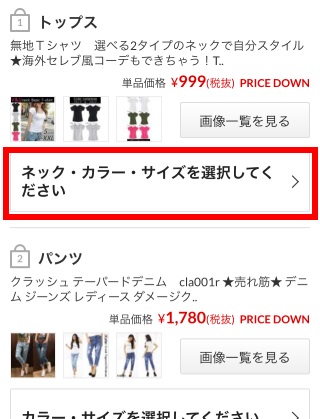
以上でコーディネート商品の購入ができます。
ちなみにこの販売方法は実はショップリストだけでなく他の新規を取り入れたい多くのファッション系通販サイトで採用されています。
冒頭で述べた通り初心者にとって楽ではずれの無い買い方ですので新規の購入者が増えるということはもちろん、上から下までまとめて売れるため一人当たりの消費額が比較的大きいというのも多くのサイトが取り入れる理由です。
公式サイト:ファッション通販SHOPLIST(ショップリスト)
ショップリストのセール情報!開催時期はいつ頃なのか

メンズ・レディース・キッズのファッションアイテムをファストブランドから有名ブランドまで安くまとめ買いすることが出来るショップリスト(SHOP LIST)のセール情報についてです。
期間限定セールや在庫一掃セール、バーゲンなど実際の店舗でもよく見かける光景ですがインターネットショップでも同様に良く開催されています。
ショップリストでも数多くのセール商品が出品されており、通常価格よりも安い値段で購入することができます。
この記事はiPhoneのブラウザ版のショップリストを元に制作しております。PCブラウザやスマホアプリ版と利用規約などは同一ですが、画面表示やコンテンツの表記など違う箇所がございますので注意してください。
ショップリストのセール
一般的にセールといえば楽天セールなどのイメージもあるためサイト全体のイベントのような感覚があります。しかしショップリストでセールというと、ショップリスト全体で値下げをするサイト全体のベント的なものだけではなく、ブランド単位での値下げセールや、商品ごとにセール品設定で出品されているもののことも指します。
このうちほぼ連日セールが行われているのは、ブランド単位のセールと、商品ごとのセールです。
ブランド単位でのセールに関しては「イベント」の項目に表示されています。
イベントの項目ではイベント対象のブランドがまとめて全品セールになる「ブランドセールイベント」が連日開催されています。
ブランドセール中のブランドをイベント枠から選択することで一覧表示することができます。
またショップリストにおいて商品ごとに設定されているいわゆるセール品はそこまで珍しいものではなく、いつでも数万単位の出品があります。
セール品から商品を探したい場合には、セール品の一覧表示を行うと便利です。
具体的な手順は後述しますが、セール品だけを一覧表示してさらにその中からキーワード検索や並び替えをすることで目的の商品を見つけることができます。
サイト全体のセールに関しては定期的なものではないため、その情報をいち早く得たいのであればショップリストのメールマガジンを購読するのがお勧めです。
セール品の一覧およびブランドセールを表示する方法
セール品の一覧を表示する具体的な手順についてです。1.まずはトップページ(ファッション通販SHOPLIST
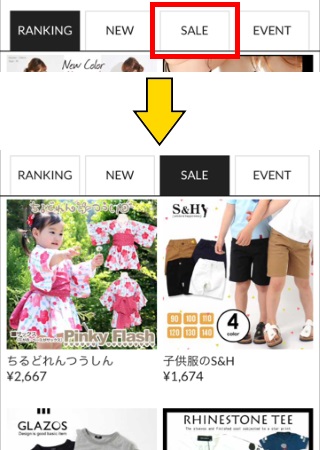
2.タブがSALEになったらもう少し下まで画面をスクロールします。すると「MORE >」というボタンがありますのでこれをタップします。
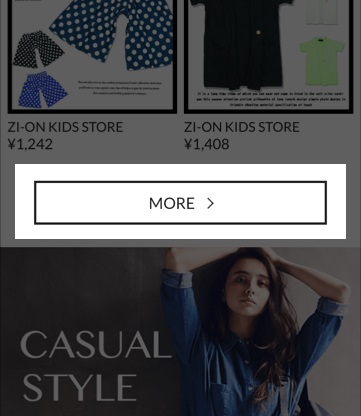
3.SALE対象商品の一覧が表示されます。画面左上にセールと表示されているのが確認できます。このページに表示されている商品は全てセール対象商品となりますので、並び順を変更したりして欲しいアイテムを見つけましょう。購入の手順に関してはセール対象ではない通常商品を購入するのと同様の手順です。
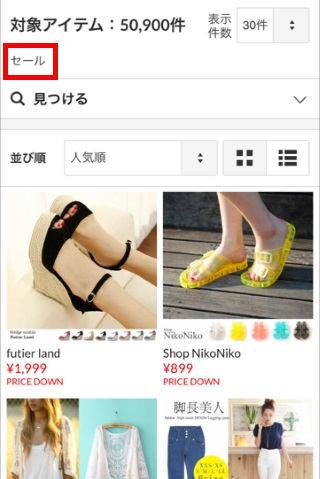
以上でセール対象商品を表示することができました。
ブランドセール中のブランドを表示する場合には、1の手順でSALEではなく「EVENT」タブをタップして切り替え、2の手順と同様に「MORE >」ボタンをタップすることでブランドの一覧を表示することができます。
サイト全体のセールについて
サイト全体でのセールは不定期で行われますが年に数回程度はあります。このセールはショップリストを挙げての大きなイベントですので、毎日開催されている商品単位やブランド単位のセールとは割引のレベルが異なります。
例えば過去の4月に行われたメガセールでは以下のような内容でした。
・全品セール対象
・全品送料無料
・1万円買うと2000円引き、2万円買うと4000円引き
・ポイント還元率が5点購入で5%、7点で15%、10点で20%
・タイムセールで特定商品が80%OFF
つまり例えば10点で2万円購入すると、通常価格より4000円引き + 4000円分のポイントがもらえる、というとんでもない割引率だったわけです。
このようなメガセールの情報はメールマガジンでいち早く送られてくるので情報が必要な場合にはメルマガ登録は必須となります。
公式サイト:ファッション通販SHOPLIST(ショップリスト)
ショップリストのスピード便とゆうパケットの違い

メンズ・レディース・キッズのファッションアイテムをファストブランドから有名ブランドまで安くまとめ買いすることが出来るショップリスト(SHOP LIST)の商品の配送方法であるスピード便とゆうパケットの違いについてです。
ショップリストで購入できる商品には通常配送とは異なる配送方法で届けられる商品もあります。
例えばゆうパケット対象商品に関しては、その商品単品で購入するとゆうパケットと呼ばれる配送方法を選択することができます。
またスピード便対応商品となっている商品を購入するとスピード便と呼ばれる配送方法で送られてきます。
ゆうパケットとは
ゆうパケットは日本郵便が提供する配送サービスで、薄型の商品を低価格で素早く配送できる点が売りの配送方法です。しかも追跡ができるという点も強みです。Tシャツ程度の大きさであればゆうパケットで送ることができます。
ショップリストで利用する場合には商品説明に【ゆうパケット対象アイテム】と書かれているので分かりやすいです。
ゆうパケットの送料は一点につき390円です。
ゆうパケット対象アイテムを単品で購入する場合に限り利用することができます。
余談ですが日本郵便は、サービスごとに対象となる商品サイズが他の自社サービスと被っていることが多々ありますが、このゆうパケットがターゲットとするサイズ帯が最も被っているといっても過言ではありません。
具体的にはクリックポスト、ポスパケット、レターパックライト、レターパックプラス、ゆうメール、定形外郵便がゆうパケットと近いサイズがターゲットの配送方法です。
参考までにゆうパケットで発送され配達まで完了した過去の実際の追跡結果は以下の通りです。
◼︎東京都から東京都まで発送されたゆうパケット
| 状態発生日 | 配送履歴 | 取扱局 | 県名等 |
| 06/30 08:59 | 引受 | 石神井郵便局 | 東京都 |
| 07/01 06:42 | 到着 | 武蔵村山郵便局 | 東京都 |
| 07/01 11:53 | お届け先にお届け済み | 武蔵村山郵便局 | 東京都 |
東京都から6月30日(土曜日)の朝に発送されたゆうパケットは、次の日の7月1日(日曜日)の午前中に東京都内の配達先の住所に配達が完了しています。
◼︎東京都から神奈川県まで発送されたゆうパケット
| 状態発生日 | 配送履歴 | 取扱局 | 県名等 |
| 01/26 17:27 | 引受 | 銀座郵便局 | 東京都 |
| 01/27 06:44 | 到着 | 緑郵便局 | 神奈川県 |
| 01/27 13:22 | お届け先にお届け済み | 緑郵便局 | 神奈川県 |
東京都から1月26日(金曜日)の夕方に発送されたゆうパケットは、翌日の1月27日(土曜日)の午後に神奈川県の配達先の住所に配達が完了しています。
◼︎東京都から福岡県まで発送されたゆうパケット
| 状態発生日 | 配送履歴 | 取扱局 | 県名等 |
| 06/20 13:56 | 引受 | 台東谷中郵便局 | 東京都 |
| 06/23 04:54 | 到着 | 福岡中央郵便局 | 福岡県 |
| 06/23 11:31 | お届け先にお届け済み | 福岡中央郵便局 | 福岡県 |
東京都から6月20日(水曜日)の午後に発送されたゆうパケットは、3日後の6月23日(土曜日)の午前中に福岡県の配達先の住所に配達が完了しています。
◼︎東京都から北海道まで発送されたゆうパケット
| 状態発生日 | 配送履歴 | 取扱局 | 県名等 |
| 06/16 12:09 | 引受 | 文京千駄木三郵便局 | 東京都 |
| 06/18 06:20 | 到着 | 東室蘭郵便局 | 北海道 |
| 06/18 14:39 | お届け先にお届け済み | 東室蘭郵便局 | 北海道 |
東京都から6月16日(土曜日)のお昼に発送されたゆうパケットは、2日後の6月18日(月曜日)の午後に北海道の配達先の住所に配達が完了しています。
◼︎東京都から沖縄県まで発送されたゆうパケット
| 状態発生日 | 配送履歴 | 取扱局 | 県名等 |
| 08/11 12:21 | 引受 | 中野郵便局 | 東京都 |
| 08/18 08:21 | 到着 | 南風原中郵便局 | 沖縄県 |
| 08/18 11:05 | お届け先にお届け済み | 南風原中郵便局 | 沖縄県 |
東京都から8月11日(祝日)のお昼に発送されたゆうパケットは、7日後の8月18日(土曜日)の午前中に沖縄県の配達先の住所に配達が完了しています。
関連:ゆうパケットの追跡方法と追跡できないときの対処法
スピード便とは
スピード便とは、早ければ注文当日中に、遅くとも注文から翌日または翌々日には届くという配送サービスのことです。配送日時は地域によって異なり、また注文時間によっても異なります。
例えば最速である注文当日に配送可能な条件としては、届け先が東京または神奈川で8:00までに注文が完了している場合のみです。
スピード便対象の商品は詳細検索画面から絞り込むことができます。
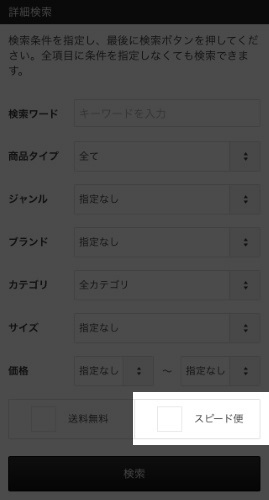
詳細検索画面でスピード便の項目にチェックを入れて検索をすれば絞り込みができます。
詳細検索に関しては別ページにて詳しく解説していますのでそちらを参照してください。
関連:ショップリストでサイズ・ブランド・値段を指定して詳細検索する方法
スピード便を利用するための手数料は300円となっていますが、キャンペーンによって無料で使うことができます。
対象商品は「スピード便」と商品名の横に表示されているので分かりやすくなっています。
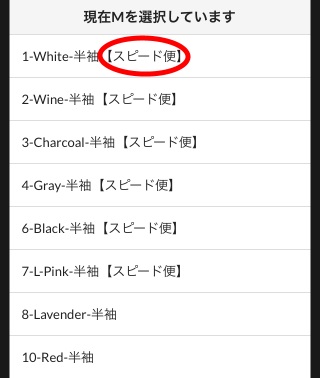
スピード便の表示を目安に購入することでスピード便を利用することができます。
ただしスピード便の表示があったとしてもスピード便が適用されないことがあります。
スピード便が利用できなくなるパターンとして、1.スピード便適用外の商品と全部まとめて発送にして同時購入、2.発送方法にゆうパケットを選択している、の2つがあります。
スピード便を利用する際には、この2パターンを避けて利用しましょう。
スピード便に似たサービスには、例えばAmazonの当日お急ぎ便やヨドバシドットコムの配送全般があります。
2000年代のインターネット通販では考えられ無かったこのようなサービスも、Amazonのような大手が採用するとそれに対抗するように他社も追随して採用して、いつの間にかそれが標準に近い存在になっていきます。
ショップリストは2012年発足のサイトですから、この流れに乗って当日配送を取り入れるのは自然です。まだまだ当日配送対応範囲が狭いですがこれからエリアが広がることに期待したいです。
ゆうパケットとスピード便の違い
ゆうパケットとスピード便はどちらも配送関連のワードではありますが、そもそもカテゴリーが異なります。というのもゆうパケットが配送方法自体の名称であるのに対し、スピード便は配送方法に付随したオプションサービスの名前だからです。
ですのでスピード便の場合には基本的には配送方法は宅急便やゆうパックなどが利用され、オプションとしてスピード便が付くことで配送が早くなるという訳です。
つまり配送方法自体とオプションサービスなので比べるまでもなく別物だということです。
公式サイト:ファッション通販SHOPLIST(ショップリスト)
ショップリストでサイズ・ブランド・値段を指定して詳細検索する方法
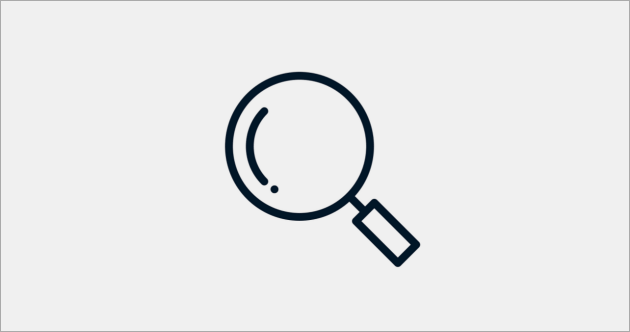
メンズ・レディース・キッズのファッションアイテムをファストブランドから有名ブランドまで安くまとめ買いすることが出来るショップリスト(SHOP LIST)でサイズ・ブランド・値段を指定して検索する方法についてです。
ショップリストのトップページからはキーワードを入力しての検索はできますが、サイズやブランド、価格の範囲、ジャンルを指定してのいわゆる詳細検索はできません。
詳細検索をするためには専用のページから行う必要があるのですが、スマートフォン版およびPC版では詳細検索画面を開くためにヘルプからリンクを探す必要があります。
この記事はiPhoneのブラウザ版のショップリストを元に制作しております。PCブラウザやスマホアプリ版と利用規約などは同一ですが、画面表示やコンテンツの表記など違う箇所がございますので注意してください。
詳細検索を行う手順
ヘルプの「商品検索について」のページに詳細検索のリンクは載っていますが、そこのページを開くのは手間がかかるので手順内にリンクを載せておきます。・まずは詳細検索を行いたいカテゴリーによって以下からリンクを開きます。
レディース:https://shop-list.com/women/svc/product/SearchDetail/
メンズ:https://shop-list.com/men/svc/product/SearchDetail/
キッズ:https://shop-list.com/kids/svc/product/SearchDetail/
・詳細検索画面が表示されますのでそれぞれの項目を選択して「検索」ボタンをタップします。
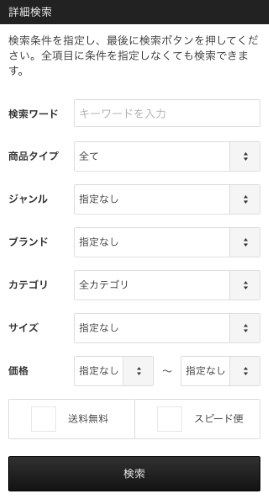
詳細検索で指定できる項目は以下の通りです。
1.検索ワード
トップページのキーワード検索と同様で、探したい商品に関するキーワードを入力します。
2.商品タイプ
「全て」「セールのみ」「先行・予約販売のみ」「新着のみ」「再入荷のみ」から選択できます。
3.ジャンル
商品のジャンルを選択できます。この項目はレディース、メンズ、キッズで内容が異なります。一例としてレディースでは「指定なし」「カジュアル」「OL/エレガンス」「ガーリッシュ」「フェミニン」「トレンド」「モード」から選択できます。
4.ブランド
商品のブランドを選択できます。この項目はレディース、メンズ、キッズで内容が異なります。選択できるブランドはショップリストに登録されているブランドとなります。
5.カテゴリー
商品のカテゴリーを選択できます。この項目はレディース、メンズ、キッズで内容が異なります。一例としてレディースでは「全カテゴリ」「トップス」「パンツ」「スカート」「ワンピース・ドレス」「アウター」「シューズ」「バッグ」「アクセサリー」「帽子」「財布」「小物」「インナー」「ルームウェア」「スーツ」「水着」「浴衣」「マタニティ」「ベビー」「キッズ」「ウィッグ」「コスメ」「カラーコンタクト」から選択できます。
6.サイズ
「指定なし」「小さいサイズ」「大きいサイズ」から選ぶことができます。
7.価格
価格の最低値と最高値を設定することができます。注意点として「最低値<最高値」となっていないとエラーが出ます。
8.送料無料、スピード便
配送についての項目です。送料無料の商品かどうかと、スピード便の商品かどうかをチェックを入れて絞り込めます。
全カテゴリー版の詳細検索ページ
ちなみにヘルプのページには載っていませんが、全カテゴリー版の詳細検索ページも用意されています。全種類詳細検索:https://shop-list.com/all/svc/product/SearchDetail/
このページを含め、詳細検索がトップページからできない理由として考えられるのは、ユーザーが欲しいと思っている商品以外のものも見てもらうためだと考えられます。
詳細検索を利用するユーザーは買いたいものについて具体的な条件が決まっている可能性が高いです。
そのようなユーザーが詳細検索を利用すると真っすぐ目的の商品へ行ってしまうため、他のページを見てもらうことができません。
しかし詳細検索を使わせずに、キーワード検索だけ利用できるようにしておけば、キーワードによっては様々なジャンルの商品を表示することができますので、ユーザーが目的のもの以外も購入してくれる可能性が高いという訳です。
もちろんあまりにも商品が探しづらいサイトとなってしまってはユーザーが目的のものを探し当てることができず、サイト自体にユーザーが寄り付かなくなってしまいますので詳細検索ページが一応は用意されているという訳です。
一方でアプリには詳細検索が標準搭載されていますが、これはアプリをインストールするほどのユーザーであれば十中八九リピーターですので、わざわざ目的以外の商品を無理に表示して買ってもらうよりも、検索を快適にして何度も目的の商品を買ってもらった方がショップリスト側から見て期待値が高いという理由からであると推察できます。
公式サイト:ファッション通販SHOPLIST(ショップリスト)
スポンサードリンク
